Cuprins
Dacă lucrați la lucrări pentru tipar, fiți atenți! Deseori trebuie să comutați între două moduri de culoare: RGB și CMYK. Puteți merge pur și simplu la Fișiere > Mod culoare document , sau să fie deja configurată atunci când creați un nou document.
Aveți grijă, uneori puteți uita să o setați atunci când creați documentul, apoi, când o schimbați în timpul lucrului, culorile vor apărea diferit. Povestea vieții mele. Spun asta pentru că am avut această problemă de MULTE ori.
Setarea implicită a modului de culoare din Illustrator este RGB, dar uneori trebuie să tipăresc unele lucrări, ceea ce înseamnă că trebuie să le schimb în modul CMYK. Atunci, culorile se schimbă semnificativ. Așa că trebuie să le ajustez manual pentru a da viață desenului.
În acest articol, veți învăța cum să convertiți RGB în CMYK, împreună cu câteva sfaturi utile despre cum să faceți culorile CMYK plictisitoare mai vii. Pentru că viața este colorată, nu-i așa?
Să aducem culorile la viață!
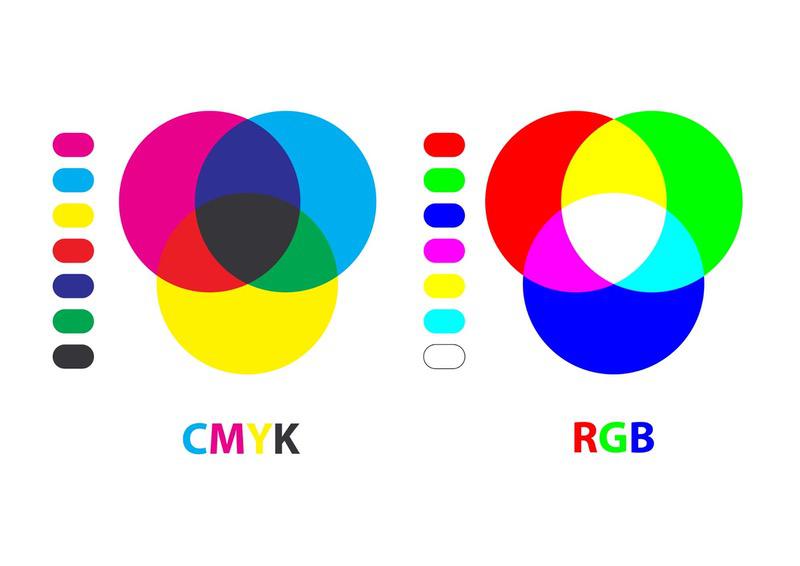
Cuprins
- Ce este RGB?
- Ce este CMYK?
- De ce trebuie să convertiți RGB în CMYK?
- Cum se face conversia RGB în CMYK?
- Alte întrebări pe care le-ați putea avea
- Este mai bine să folosiți RGB sau CMYK?
- Cum îmi fac CMYK-ul mai luminos?
- Cum știu dacă o imagine este RGB sau CMYK?
- Ce se întâmplă dacă imprim RGB?
- Cam asta e tot!
Ce este RGB?
RGB înseamnă R ed, G reen, și B Cele trei culori pot fi amestecate și pot crea imagini color pe care le vedem în fiecare zi pe ecrane digitale, cum ar fi televizoarele, smartphone-urile și computerele.
Modelul de culoare RGB este generat cu ajutorul luminii și este destinat utilizării pe afișaj digital. Acesta oferă o gamă mai largă de culori decât modul de culoare CMYK.
Ce este CMYK?
Ce înseamnă CMYK? Puteți ghici? Este un mod de culoare generat de cerneală din cele patru culori: C yan, M agenta, Y ellow, și K ey (negru). Acest model de culoare este ideal pentru materiale de imprimare. Aflați mai multe de la acest calculator.
Când imprimați, cel mai probabil îl salvați ca fișier PDF. Și trebuie să știți că PDF este ideal pentru imprimarea fișierelor. Astfel, CMYK și PDF sunt cei mai buni prieteni.
De ce trebuie să convertiți RGB în CMYK?

Ori de câte ori trebuie să tipăriți o lucrare, majoritatea tipografiilor vă vor cere ca fișierul să fie salvat în format PDF cu setarea de culoare CMYK. De ce? Imprimantele folosesc cerneală.
După cum am explicat pe scurt mai sus, CMYK este generat de cerneală și nu generează la fel de multe culori ca lumina. Astfel, unele culori RGB sunt în afara gamei și nu pot fi recunoscute de imprimantele obișnuite.
Pentru a vă asigura de calitatea imprimării, ar trebui să alegeți întotdeauna CMYK pentru imprimare. Probabil că majoritatea dintre dumneavoastră aveți setarea implicită a documentului în RGB, apoi, atunci când trebuie să imprimați, acordați câteva minute pentru a-l converti în CMYK și a-l face să arate bine.
Cum se face conversia RGB în CMYK?
Capturile de ecran sunt realizate pe Mac, versiunea pentru Windows ar putea arăta ușor diferit.
Este rapid și ușor să convertești modul de culoare, ceea ce îți va lua mai mult timp este să ajustezi culorile mai aproape de așteptările tale. În primul rând, să o convertim.
Pentru a face conversia, mergeți pur și simplu la Fișiere > Mod culoare document > Culoare CMYK
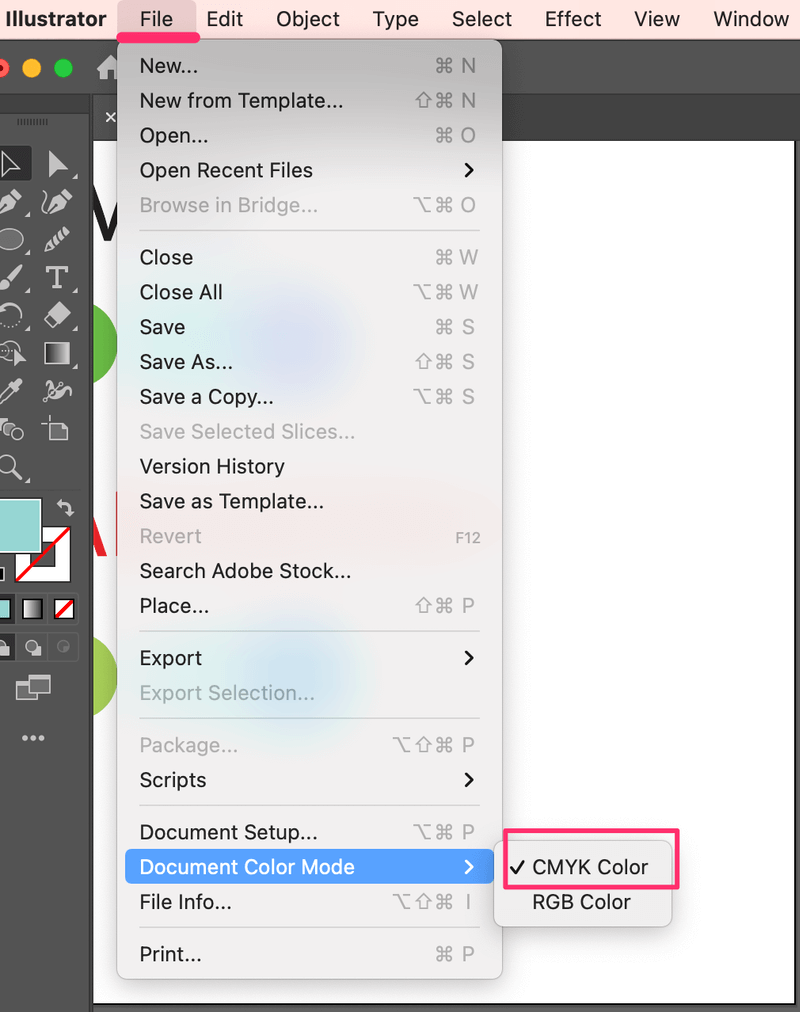
Culorile s-au schimbat total, nu-i așa? Acum vine partea, să spunem, dificilă, aceea de a satisface așteptările. Adică de a face culorile cât mai apropiate de cele originale.

Deci, cum se reglează culorile?
Puteți ajusta culorile din panoul de culori. Nu uitați să schimbați aici și modul de culoare în modul CMYK.
Pasul 1 : Faceți clic pe fila ascunsă.
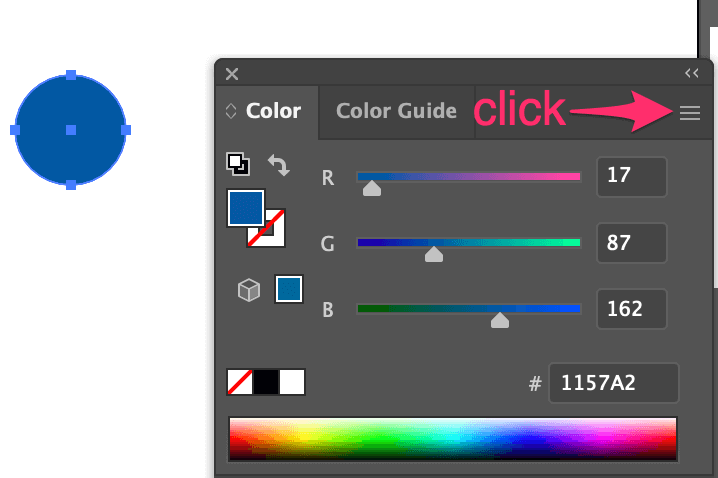
Pasul 2 : Click CMYK .
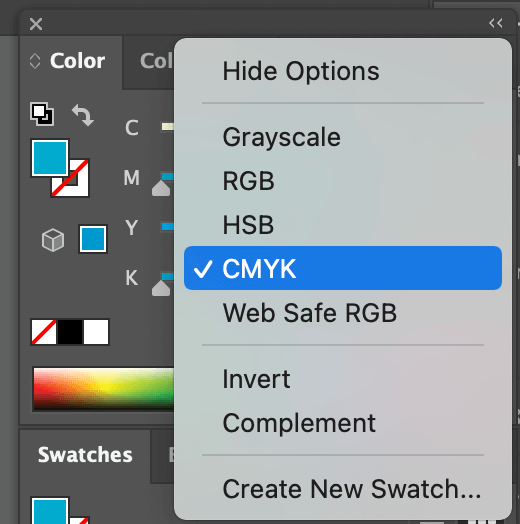
Pasul 3 : Faceți dublu clic pe caseta Fill color (Culoare de umplere) pentru a ajusta culoarea. Sau puteți ajusta culoarea pe diapozitivele de culoare.
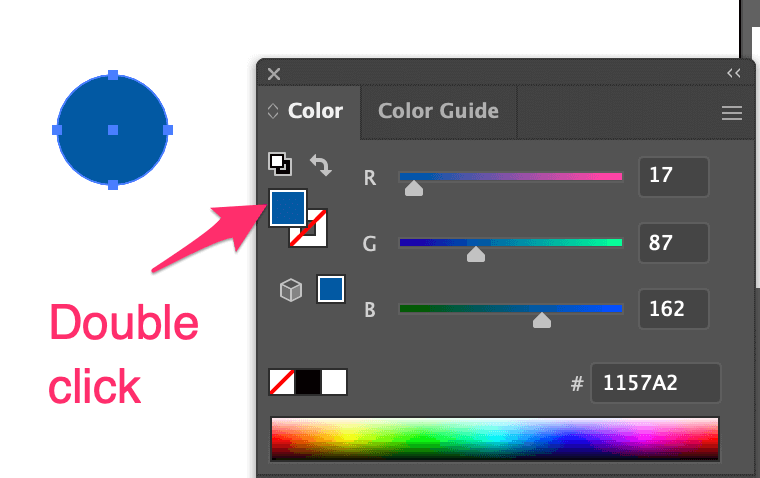
Pasul 4 : Alegeți culoarea pe care doriți să o schimbați și apăsați OK .
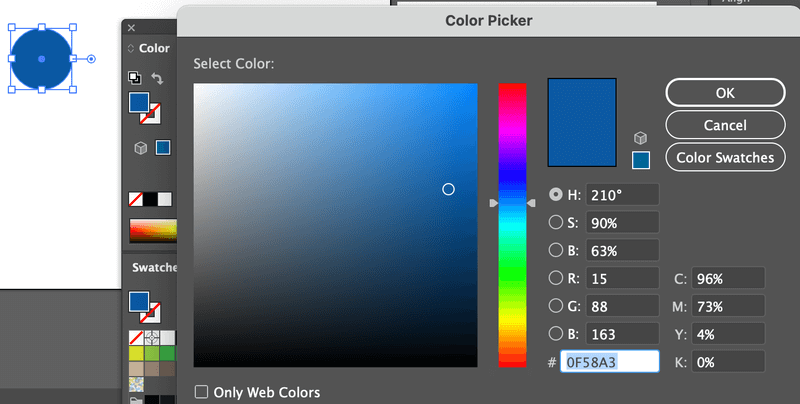
Uneori, este posibil să vedeți un mic semn de avertizare ca acesta, care vă sugerează cea mai apropiată culoare din gama CMYK. Faceți clic pe el și apoi faceți clic pe OK.
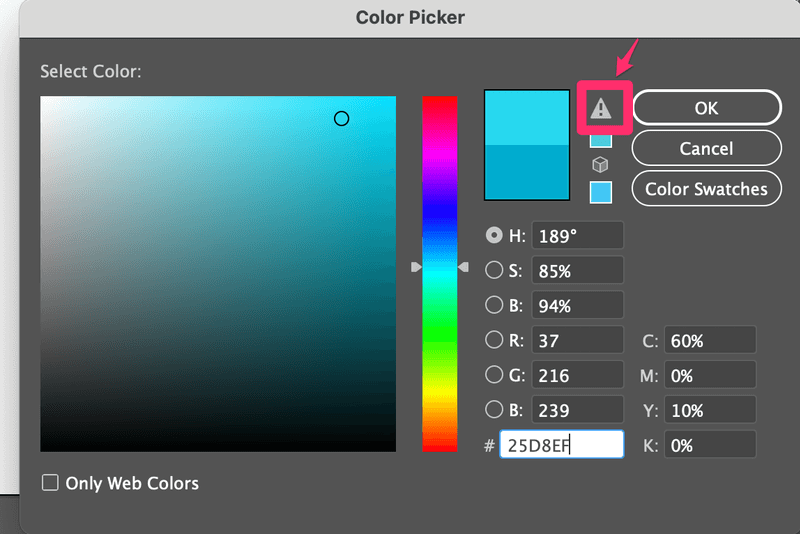
Acum, vedeți ce am făcut cu culorile mele. Desigur, nu arată exact la fel ca în RGB, dar cel puțin acum par mai vii.

Alte întrebări pe care le-ați putea avea
Sper ca ghidul și sfaturile mele să vă fie de ajutor și continuați să citiți pentru a vedea alte întrebări frecvente pe care oamenii doresc să le afle despre convertirea culorilor în Illustrator.
Este mai bine să folosiți RGB sau CMYK?
Folosiți-le în moduri diferite. Nu uitați că, în 99,9% din cazuri, folosiți RGB pentru afișajele digitale și CMYK pentru imprimare. Nu puteți greși cu asta.
Cum îmi fac CMYK-ul mai luminos?
Este greu să ai aceeași culoare CMYK luminoasă ca RBG Color. Dar poți încerca să faci tot posibilul prin ajustare. Încearcă să schimbi valoarea C din panoul Color la 100% și să ajustezi restul în mod corespunzător, pentru a ilumina culoarea.
Cum știu dacă o imagine este RGB sau CMYK?
O puteți vedea din panoul de documente Illustrator.
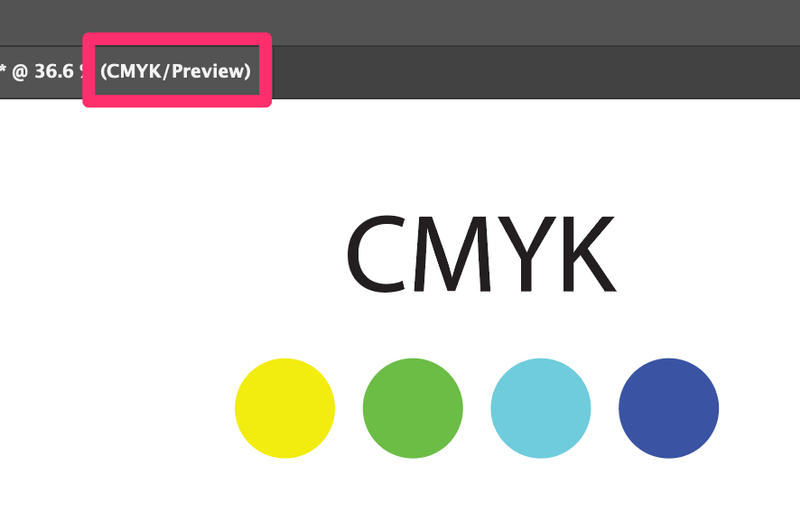
Ce se întâmplă dacă imprim RGB?
Din punct de vedere tehnic, puteți imprima și RGB, doar că culorile vor arăta diferit și există o mare posibilitate ca unele culori să nu fie recunoscute de imprimante.
Cam asta e tot!
Conversia modului de culoare nu este deloc dificilă, ați văzut. Este vorba doar de câteva clicuri. V-aș recomanda să aveți modul de culoare setat atunci când creați documentul, deoarece astfel nu trebuie să vă faceți griji cu privire la ajustarea culorilor după ce le convertiți.
Ai văzut că modurile cu două culori pot arăta cu adevărat diferit, nu-i așa? Poți să le ajustezi manual, dar va dura ceva timp. Dar cred că asta face parte din muncă, o lucrare poate fi folosită în diferite forme.
Distracție plăcută cu culorile!

